Почему в bluestacks не работает google play
Чтобы начать пользоваться эмулятором BlueStacks, владельцу ПК нужно войти в аккаунт Google Play. В дальнейшем все приложения скачиваются через Play Market. Однако у некоторых пользователей в БлюСтакс не работает Плей Маркет, что вызывает массу трудностей.
Возможные причины
Сначала разберемся, почему в Блюстакс вылетает Плей Маркет. Происходит это по следующим причинам:
- компьютеру не удается соединиться с серверами Google из-за неправильных показателей даты и времени;
- владелец ПК использует неправильные настройки графики;
- отсутствие интернет-соединения;
- устаревшие драйвера видеокарты;
- необходимость обновить эмулятор.
Решение проблемы со входом в аккаунт напрямую зависит от причины, вызвавшей его. Однако даже в случае, когда не удается установить «вредителя» с точностью на 100%, ошибку можно исправить, обратившись к подробной инструкции.
Решение проблемы
Устранить ошибки программы помогут проверенные способы, инструкция для которых отличается в зависимости от того, что стало причиной возникновения проблемы. Рекомендуется действовать по порядку, переходя от простых вариантов к более сложным.
Переключение графического режима

Человек, который не знает, что делать, если не запускается Плей Маркет в БлюСтакс, первым делом должен переключить настройки графики. Как правило, ошибка вылезает в том случае, когда в качестве графического режима выбран DirectX. Поэтому откройте настройки BlueStacks и в разделе «Движок» переключитесь на OpenGL.
Изменение настроек ABI

Также в разделе «Движок» проверьте, что в настройках ABI стоит значение «Auto». При необходимости нужно установить значение «ARM». Как говорят опытные пользователи, зачастую это помогает решить проблему.
Обновление драйверов видеокарты
Обязательно обновите драйвера видеокарты:

- Запустите «Диспетчер устройств» через меню «Пуск».
- Раскройте вкладку «Видеоадаптеры».
- Щелкните ПКМ рядом с устройством (видеокартой).
- Нажмите кнопку «Обновить драйвер».
Если это не поможет решить проблему, понадобится зайти в настройки видеокарты и удалить драйвер, а затем установить его вручную, скачав дистрибутив с официального сайта разработчика.
Обновление версии Блюстакс
Часто компьютеру не удается связаться с серверами Google Play из-за того, что владелец ПК использует устаревшую версию эмулятора. В подобной ситуации нужно выполнить следующее:
После выполнений операции перезапустите эмулятор и попробуйте снова открыть Google Play.
Оптимизация настроек

Если в BlueStacks Google Play не работает даже после всех манипуляций, попробуйте понизить настройки графики, установив разрешение 1280х720, и выбрав показатель DPI в 160 пунктов.

Также посетите раздел «Движок» и задействуйте максимальное количество оперативной памяти. После оптимизации настроек нажмите кнопку «Перезапустить», чтобы изменения вступили в силу.
Полезные советы и рекомендации
Чтобы в дальнейшем не сталкиваться с подобной проблемой, всегда пользуйтесь следующими рекомендациями:
- Устанавливайте правильную дату и время.
- Обновляйте эмулятор и драйвера видеокарты.
- Своевременно чистите кэш Google Play через настройки приложений.
- Проверяйте наличие интернет-соединения.
Используя эти советы, вы больше никогда не столкнетесь с проблемой вылета. А при повторении неприятной ситуации рекомендуется сразу же обращаться в службу поддержки разработчиков через специальную форму.
реклама

В некоторых случаях вы можете продержаться и дольше, если откажетесь от обновления браузера, но рано или поздно это случится. Хотя, на торрентах существуют уже готовые версии с заблокированными обновлениями. Если вы планируете использовать в ближайшее время именно такой способ, убедитесь, что в ПО нет вирусов, поскольку часто злоумышленники используют файловые хранилища для распространения зловредов всех мастей. В последнее время наиболее активны майнеры, программы для получения личной информации пользователя и шифровальщики.
Первые жутко замедляют вашу систему, приобщая вас к удалённому зарабатыванию криптовалюты. После этого играть становится просто невозможно, а сёрфинг в браузере превращается в настоящее испытание. Вы сразу же заметите ухудшение пользовательского опыта. Программы для слежки и получения личной информации занимаются кражей данных с привязанных кредитных карт, аккаунтов в популярных сервисах, а также всего того, что может представлять ценность для перепродажи. Шифровальщики просто шифруют ваши фотографии и видео, требуя за это деньги. На самом деле это далеко не полный список, ведь есть ещё блокировщики системы, которые вообще не пускают вас на рабочий стол и многое другое. Суть в том, что, чем дольше вы используете Flash Player, тем выше опасность, а значит сейчас самое время отказаться от игры в браузере, но не от игр совсем.
Как вы поняли, использование Flash Player небезопасно, ведь даже при наличии антивируса в вашей системе образуется огромная дыра. Сегодня мы выясним, как вам продолжить играть в понравившиеся проекты, оставаясь в безопасности. Отметим, что без некоторого дискомфорта не обойтись, но это единственная возможность, ведь абсолютно все популярные браузеры вот-вот отключат или уже отключили поддержку Flash Player, окончательно удалив его из системы. Ниже мы рассмотрим три популярных приложения, охватывающие большую часть игр Рунета. К сожалению, от менее известных проектов придётся отказаться, ведь далеко не все могут себе позволить создать отдельное программное обеспечение для пользователей.
Что делать, чтобы исправить проблему
Хотя неполадки в Play Market не являются критическими и устраняются внесением изменений в настройки гаджета, не существует универсального метода исправления ошибки. В то же время есть комплекс мер, позволяющих в конечном итоге решить проблему.
Выбор конкретного метода устранения неполадок напрямую будет зависеть от причины, которая их вызвала. Если вы не смогли установить точный фактор, повлиявший на ошибку, предлагается рассмотреть все способы и опробовать каждый из них на практике.

Перезагрузка смартфона
Зачастую у пользователей вылетает или не запускается Play Маркет по причине системного сбоя. Несмотря на то, что подобного рода сбои являются критическими, они зачастую устраняются банальной перезагрузкой гаджета:
- Зажмите клавишу питания на пару секунд.
- Нажмите кнопку «Перезагрузка».
- Дождитесь повторного включения смартфона.
Также выполнить перезагрузку можно в ручном режиме. Через всплывающее окно вам придется выбрать опцию «Выключить», а затем повторно запустить гаджет удержанием кнопки питания.
В ходе перезагрузки из оперативной памяти телефона выгружаются лишние процессы, что тоже положительным образом сказывается на работоспособности Google Play Market. Если данная рекомендация не привела к изменениям при запуске магазина приложений, попробуйте альтернативные способы решения проблемы.
Сброс настроек программы
Причина возникновения проблемы может скрываться не в операционной системе, а в самой программе, которая отвечает за работу магазина приложений. В данном случае мы говорим об утилите Play Маркет, чью иконку вы можете видеть на рабочем столе своего гаджета. Для решения проблемы понадобится:
- Открыть настройки телефона.
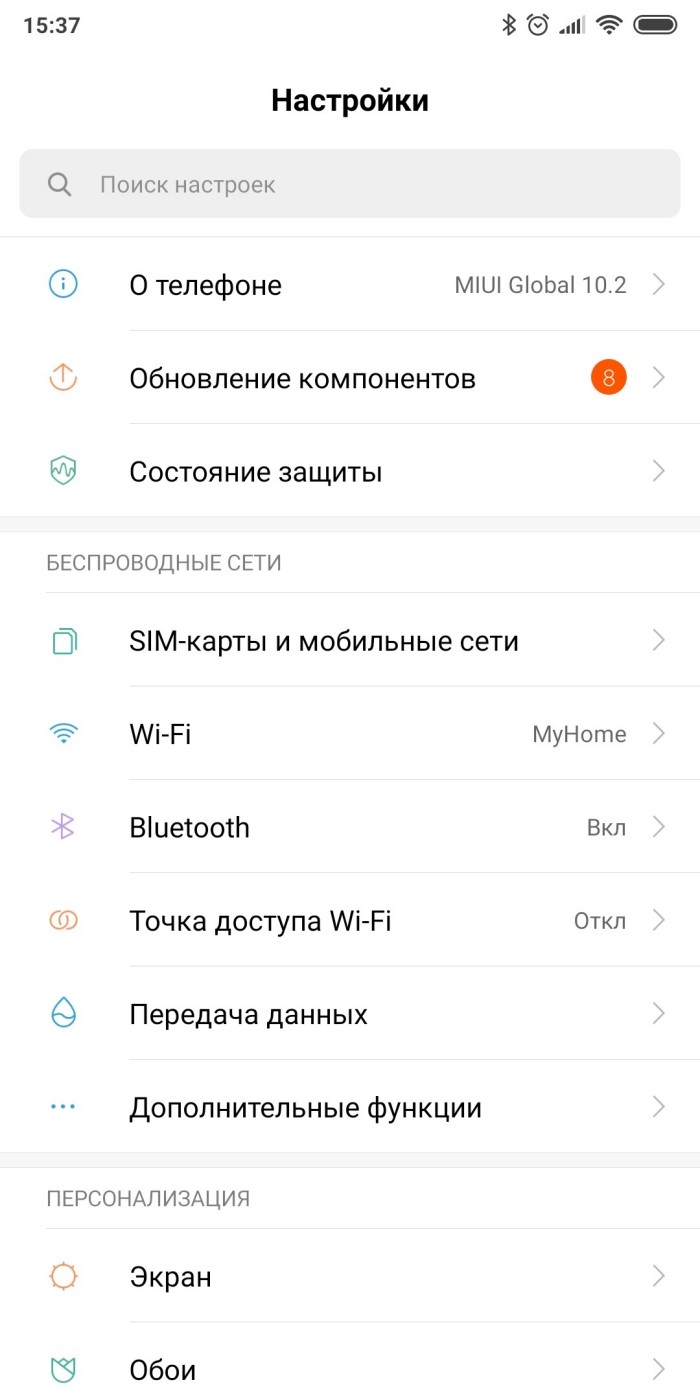
- Перейти в раздел «Приложения».
- Выбрать «Play Маркет».

- Нажать кнопку «Очистить кэш», а затем – «Очистить данные».
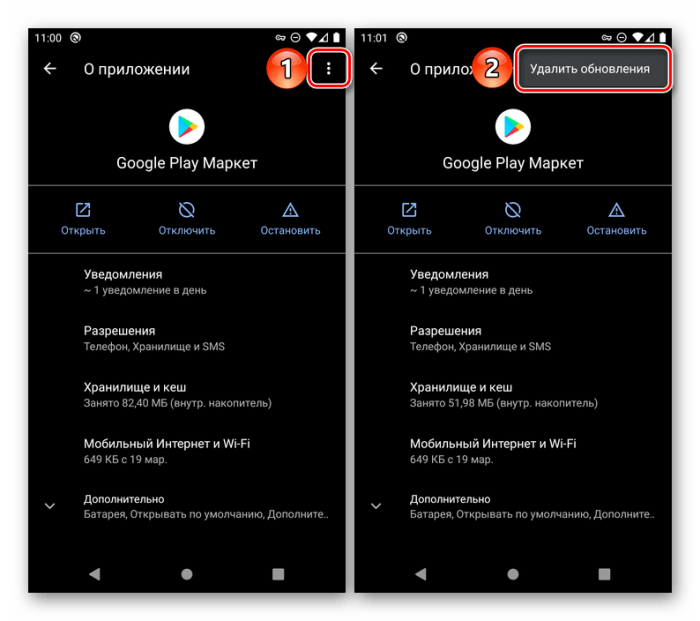
Важно. Если вы нажмете кнопку «Очистить данные», то при повторном запуске Google Play Market вам придется заново пройти авторизацию.
Сброс настроек программы решает сразу две проблемы. Во-первых, вы избавляетесь от лишнего кэша или, говоря простым языком, от системного мусора. Во-вторых, устраняете неполадки, связанные со считыванием данных магазином приложений.
Удаление обновлений
Если ваш телефон все равно не заходит в Плей Маркет, то стоит попробовать переустановить приложение, отвечающее за его работу. К сожалению, удалить сам магазин не получится. Но вы можете избавиться от его обновлений, чья некорректная установка могла вызвать неполадки. Действуйте по инструкции:
- Откройте настройки гаджета.
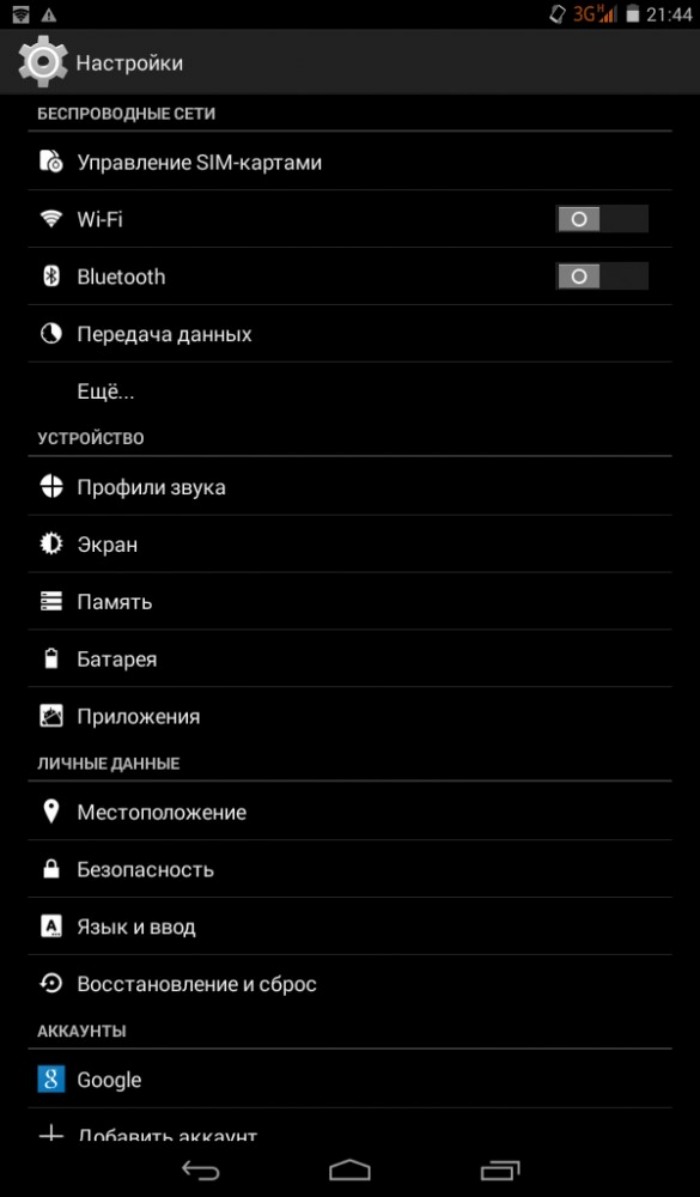
- Перейдите в раздел «Приложения».

- Выберите «Play Маркет».
- Нажмите кнопку «Удалить обновления».

При условии правильного выполнения требований инструкции с вашего смартфона будут удалены последние обновлений Google Play Маркет.
Сброс настроек утилиты «Сервисы Google Play»
Магазин приложений Play Market неразрывно связан с другими сервисами компании Google, чьи приложения также устанавливаются на смартфоны Андроид по умолчанию. Таким образом, есть смысл сбросить сервисы с целью устранения неполадок при запуске магазина:
- Откройте настройки устройства.
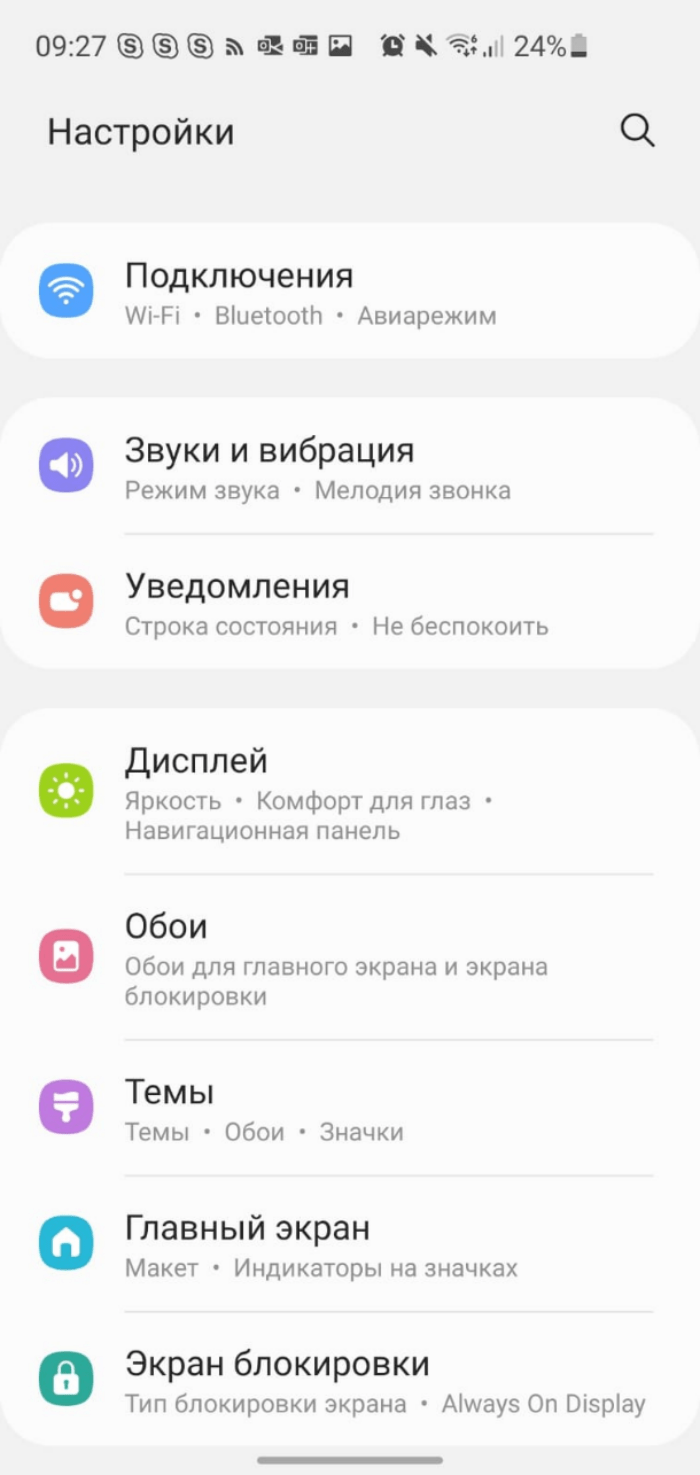
- Перейдите в раздел «Приложения».
- Выберите «Сервисы Google Play».
- Нажмите кнопку «Очистить кэш», а затем – «Очистить данные».
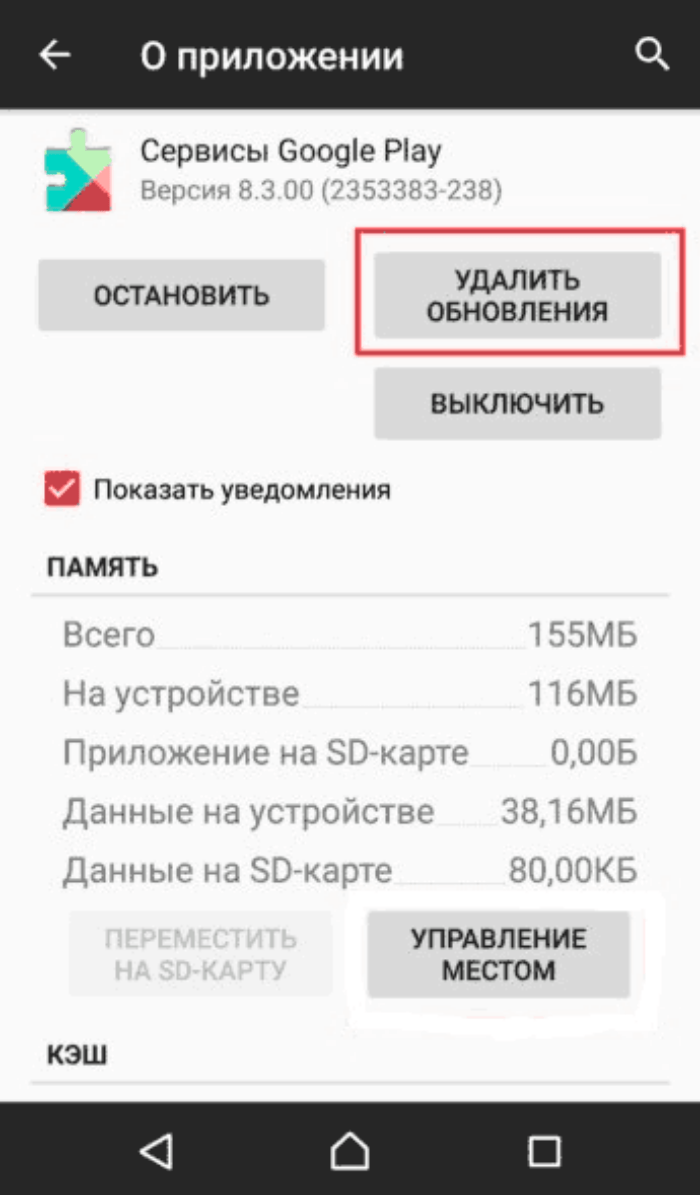
Как и в случае со сбросом Плей Маркете, очистка данных утилиты «Сервисы Google Play» вынудит вас заново проходить авторизацию в магазине приложений. Однако это вряд ли можно назвать серьезным препятствием, так как в конечном итоге указанная рекомендация должна привести к окончательному решению проблемы.
Активация диспетчера загрузки
Google Play Маркет представляет собой утилиту, с помощью которой осуществляется скачивание и установка приложений. Следовательно, если у вас не запускается магазин, вам нужно проверить активацию сервиса «Диспетчер загрузки»:
- Откройте настройки телефона.
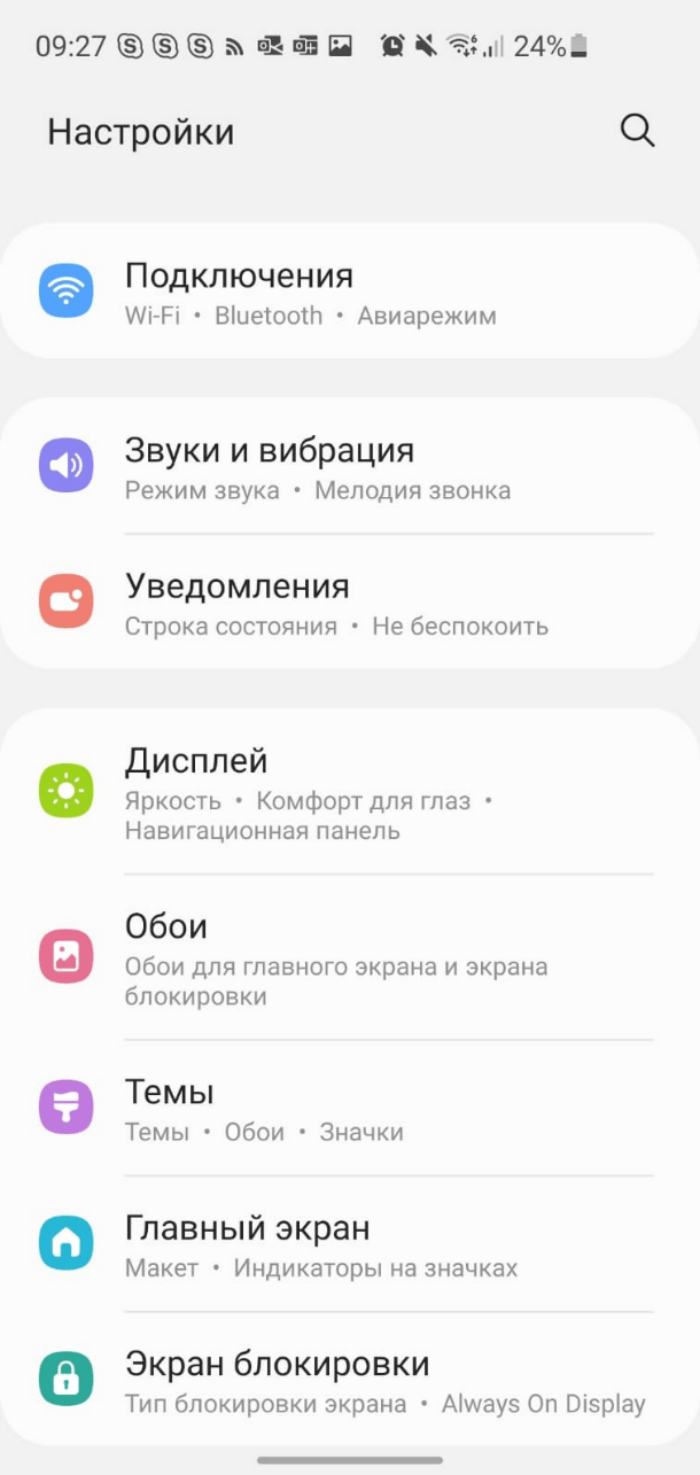
- Перейдите в раздел «Приложения».
- Выберите «Диспетчер загрузки».
- Удалите кэш и данные, а также принудительно остановите утилиту.

- После выполнения указанных действий нажмите кнопку «Запустить» или самостоятельно откройте диспетчер.
На заметку. В списке приложений сервис «Диспетчер загрузки» может называться иначе. Конкретное наименование ПО зависит от версии операционной системы и конкретной модели смартфона.
Выполнив сброс и повторную активацию диспетчера, вы принудительно включите опцию загрузки для Плей Маркета. В случае правильной реализации алгоритма проблемы с запуском магазина должны исчезнуть. Также вы сможете беспрепятственно устанавливать все доступные программы при наличии достаточного количества места на внутреннем накопителе.
Удаление Гугл-аккаунта
У некоторых пользователей не включается Play Маркет по причине сбоя авторизации. Как правило, сброс данных магазина, о чем мы говорили ранее, помогает устранить неполадки. Но иногда приходится идти на более серьезные меры, а именно – выход из учетной записи Google:
- Запустите настройки устройства.
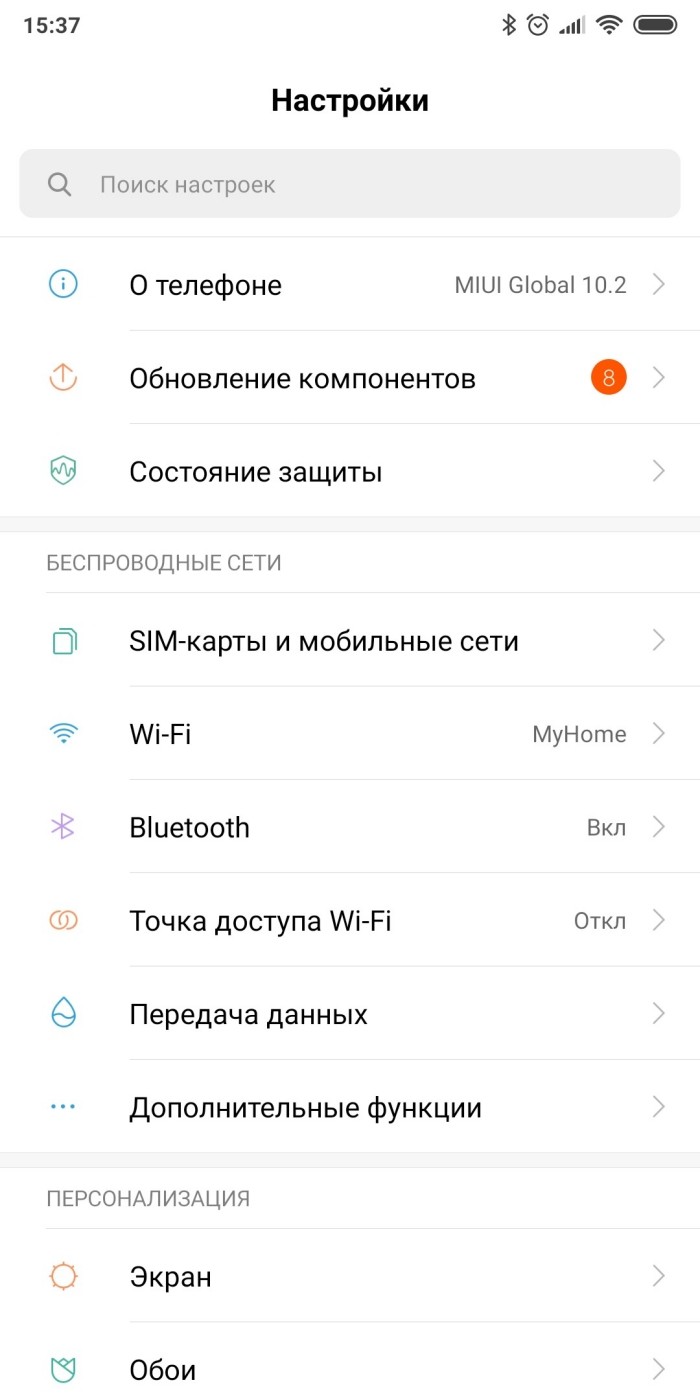
- Перейдите в раздел «Аккаунты».

- Выберите свою учетную запись Гугл.
- Нажмите кнопку в виде трех точек, а затем – «Удалить аккаунт».
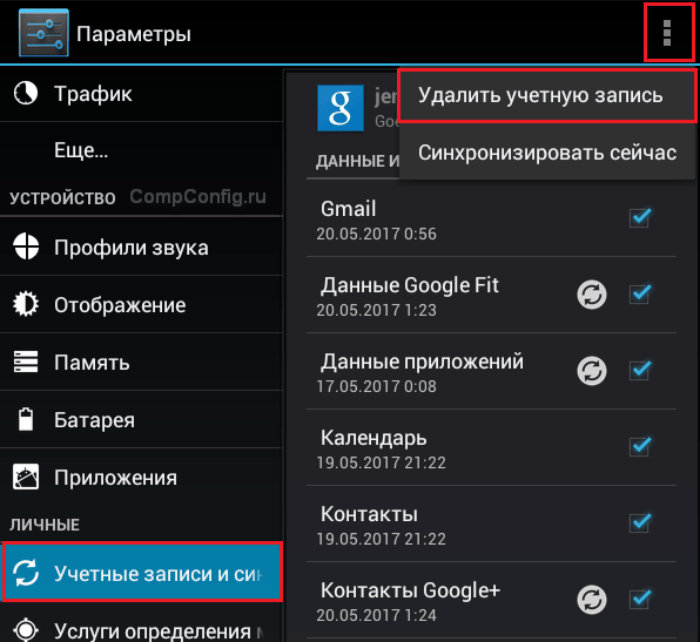
Обратите внимание, что после нажатия кнопки «Удалить аккаунт» ваша учетная запись исчезнет только с текущего устройства. При этом вы останетесь авторизованы в Гугл-аккаунте на других гаджетах и сможете заново войти в профиль на смартфоне.
Настройка файла «Hosts»
Проблемы магазина приложений Play Market часто бывают связаны с наличием лишних записей в файле «Hosts». Поэтому не лишним будет отредактировать его, выполнив несколько действий:
- Установите на смартфон приложение ES Проводник.

- Запустите программу.

- Через вкладку с опциями (три полоски) активируйте функцию «Root-проводник».

- Перейдите по пути System/etc.

- Откройте документ «Hosts».
- Убедитесь, что документ не содержит лишних записей кроме «127.0.01 localhost». Все остальные следует удалить.
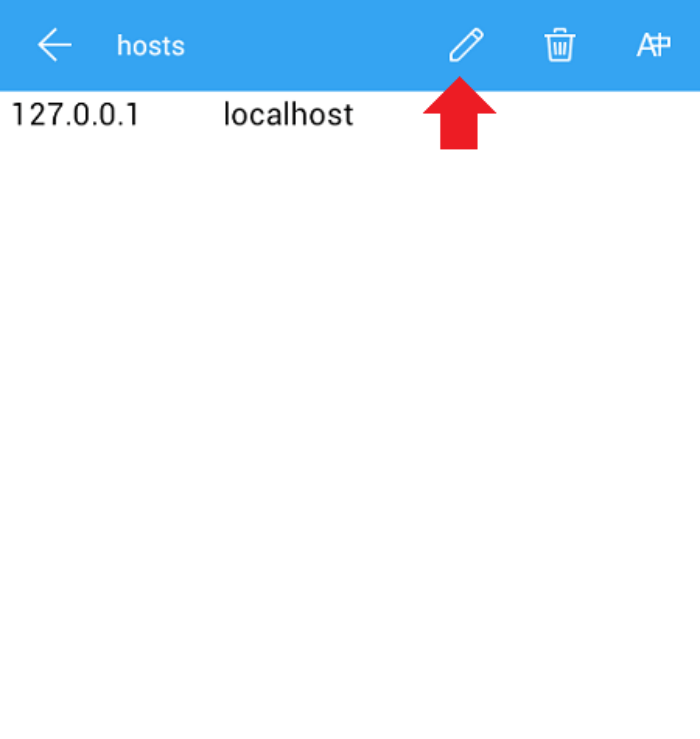
- Сохраните внесенные изменения.
Важно. Получение рут-доступа приводит к целому ряду ограничений, включая блокировку транзакций на мобильном устройстве. Поэтому не забудьте вовремя отозвать root.
Указанный выше алгоритм помогает устранить и другие неполадки. К примеру, за счет редактирования файла «Hosts» пользователям удается исправить «код ошибки -20», который может появляться как при запуске Play Маркет, так и в других программах.
Несовместимые приложения
Не исключено, что неполадки, связанные с работой Play Маркета, были вызваны отсутствием совместимости с другими приложениями, которые установлены на смартфоне. Ваша задача – удалить такие программы, используя простой алгоритм:
- Откройте настройки гаджета.

- Перейдите в раздел «Приложения».

- Выберите интересующую программу.
- Нажмите кнопку «Удалить».
Определить, что за приложение вызывает ошибку при работе Play Маркета бывает непросто, но чаще всего проблема появляется из-за проги Freedom. Она позволяет бесплатно устанавливать софт из магазина Google, а потому блокируется его разработчиками.
Ошибка 403
Если при запуске Play Market или при попытке установить ту или иную прогу вы видите на экране сообщение об ошибке с кодом 403, то с высокой долей вероятности вы столкнулись с региональными ограничениями. Возможно, приложение или игра заблокированы на территории вашей страны.
Для обхода ограничений рекомендуется использовать VPN-сервисы. Такие приложения позволяют изменить IP-адрес, заставив Play Market думать, будто вы находитесь на территории государства. Для использования VPN-сервисов нужно установить соответствующую утилиту, которую вы найдете как в Плей Маркете, так и в других источниках.

Сброс настроек ОС Андроид
Не исключено, что в ходе решения проблемы вам придется прибегнуть к радикальным мерам. Например, к откату параметров смартфона до заводских настроек. Эта процедура удалить с мобильного устройства все данные, но с высокой долей вероятности исправит ошибку в Play Market. Для выполнения операции потребуется:
- Открыть настройки смартфона.
- Перейти в раздел «Восстановление и сброс».
- Нажать кнопку «Сбросить настройки».
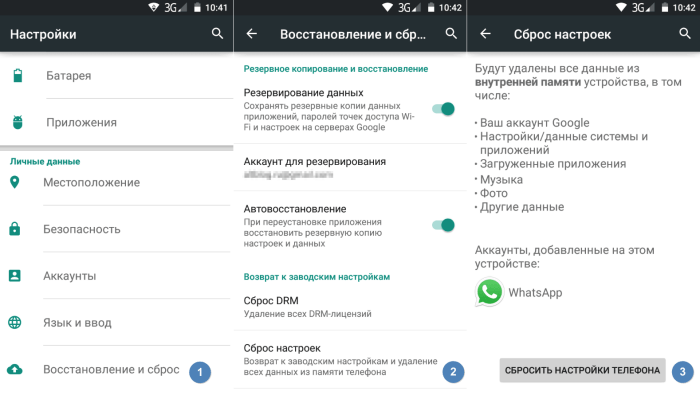
- Подтвердить данное действие.
Совет. Чтобы не потерять важные файлы в процессе отката, рекомендуется создать резервную копию данных через раздел «Восстановление и сброс».
Подтвердив выполнение операции, вы автоматически отправите смартфон в перезагрузку, которая займет пару-тройку минут. Пока выполняется сброс, не нажимайте никакие кнопки, а также предварительно убедитесь, что на мобильном устройстве есть хотя бы 20-30 % заряда.
Проверка интернет-соединения
Неполадки могут быть связаны с отсутствием подключения к интернету. Поэтому не забудьте проверить активацию мобильного или беспроводного соединения по Wi-Fi, а также убедитесь в наличии денег на лицевом счете. Кроме того, есть смысл позвонить в службу поддержки своего провайдера, чтобы удостовериться в отсутствии работ на линии.
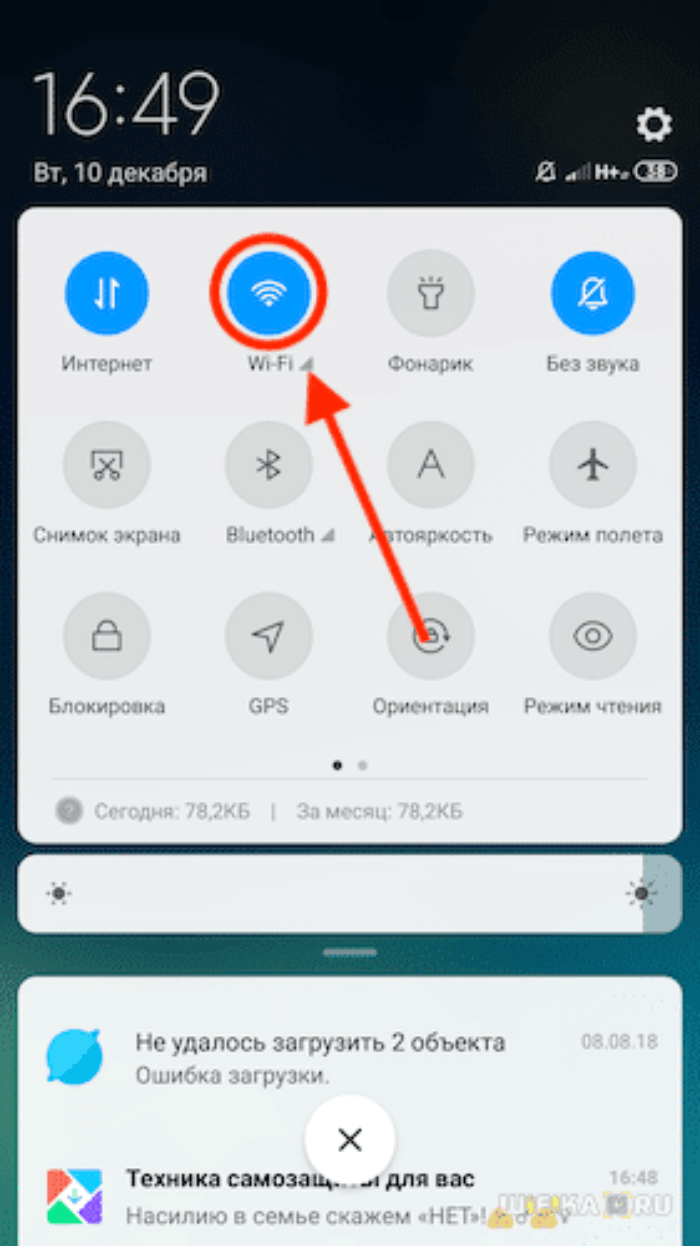
Проверьте, включено ли приложение Аккаунт Google
Как уже говорилось ранее, проблема бывает вызвана неполадками с авторизацией в учетной записи Google. Выход и вход – одно из ее решений. Но есть и другой метод. Так, пользователям предлагается принудительно активировать утилиту «Аккаунт Google». Вы найдете ее в разделе настроек «Приложения».
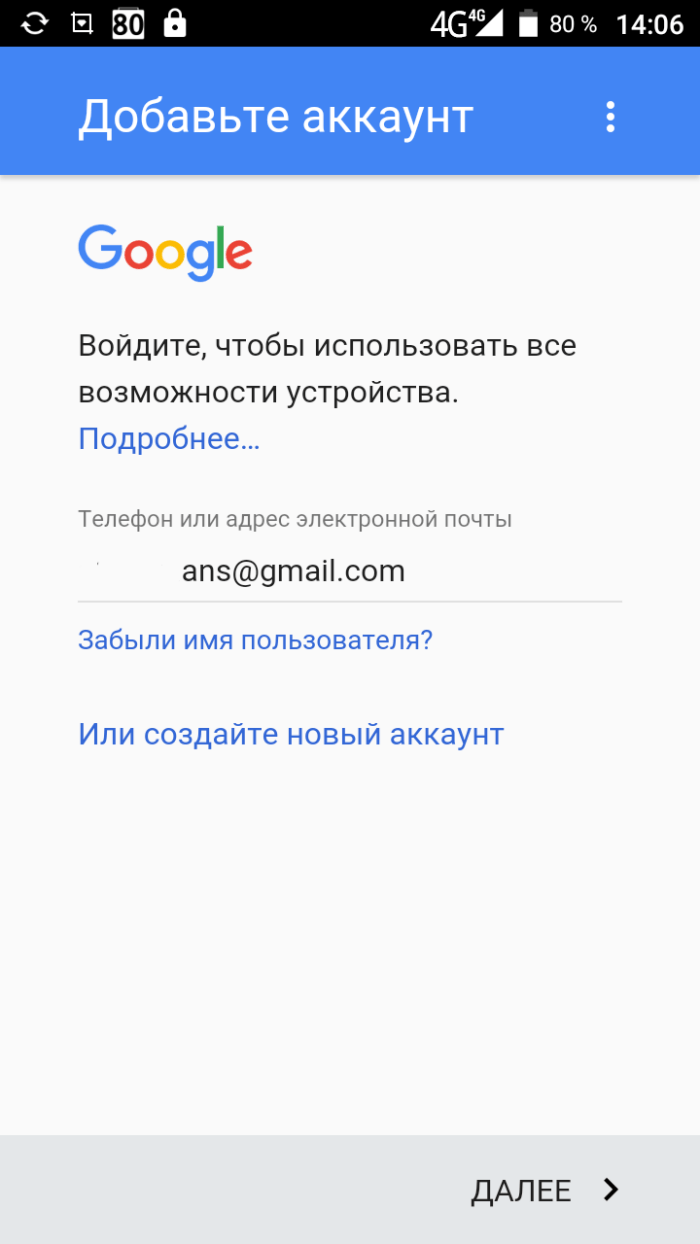
Проверяем правильность даты и времени на телефоне
Наконец, с целью решения проблемы вам следует убедиться в том, что на смартфоне правильно указаны дата и время. Соответствующие параметры выставляются в одноименном разделе настроек. Рекомендуется использовать время сети, но в случае неправильного определения не лишним будет выставить сведения вручную.
2 комментария
Что если ottplay отвязать от украинских источников и сделать его как независимый плеер и тогда можно будет им пользоваться . Плеер при запуске отправляет запрос на их сервера .Просто этот запрос надо вырубить в нем. Для тех кто обладает навыками программирования думаю это несложно будет .
Всё верно. Но обычному пользователю это трудно. А описывать процедуру мы не можем.
Google Play заблокирован в России?
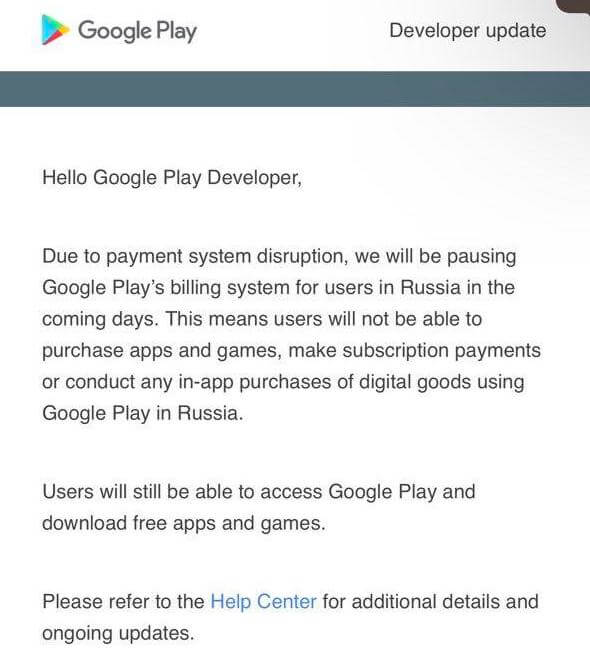
Гугл больше не будет принимать платежи с российских карт
Google Play не принимает платежи, но продолжит работать в России и дальше, однако оплатить платные услуги, цифровые товары и сервисы вы уже не сможете. Поэтому все подписки, которые были оформлены через Google Play, отныне не будут продлеваться. Ключевое слово здесь именно продлеваться, потому что отменять уже оплаченный период никто не будет.
Очевидно, причина, по которой российские пользователи больше не могут платить в Google Play, лежит несколько глубже. Всё дело в том, что MasterCard и Visa остановили международный процессинг по своим картам, выпущенным в России. Поэтому транзакции за границей — а Google, видимо, принимает их именно на зарубежные счета — не пройдут.
Google отключает бесконтактные платежи для 5 банков из РФ. Какие альтернативы есть у Google Pay
Чисто технически к решению об остановке приёма платежей в Google Play сама Google не имеет никакого отношения. Его принимали сами платёжные системы. Но нам-то с вами от этого не легче. Потому что оплатить приложения в Google Play картой Мир или UnionPay к сожалению, невозможно. В России даже подарочных карт Гугл плей по аналогии с iTunes-картами не продаётся.
Как пополнить Google Play через Qiwi
Обновлено: никак. Больше ни один из доступных ранее способов оплаты в России не работает.
Первым делом нужно попробовать перевести деньги на счёт Google Play с с Qiwi-кошелька. Но для этого его сначала придётся завести. Делается это очень просто. Переходите по этой ссылке и прямо на главной странице сайта выбираете «Создать кошелёк». От вас потребуется ввести номер телефона и подтвердить регистрацию, после чего пополнить счёт деньгами.
Теперь переходим к привязке Qiwi к Google Play:
- Перейдите в Google Play и откройте профиль;
- Отсюда перейдите в раздел «Оплата и подписки»;
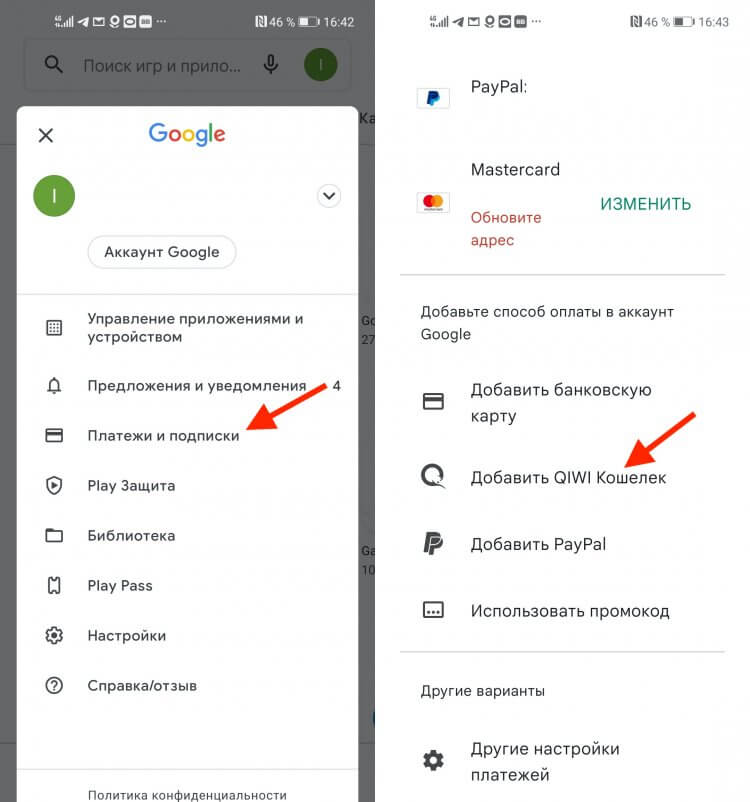
Оплачивать приложения и покупки в Google Play можно через Qiwi-кошелёк
- Пролистайте вниз и выберите «Добавить Qiwi»;
- Залогиньтесь в свой Qiwi-кошелёк и деньги будут списываться с него.
Как сменить страну в Google Play
Как выйти из сложившейся ситуации? Ну, если у вас есть карта зарубежного банка, вы можете изменить регион в Google Play и платить её. Вот как это сделать:
- Запустите Google Play и откройте свой профиль пользователя;
- Отсюда перейдите в «Настройки», а затем в «Настройки аккаунта»;
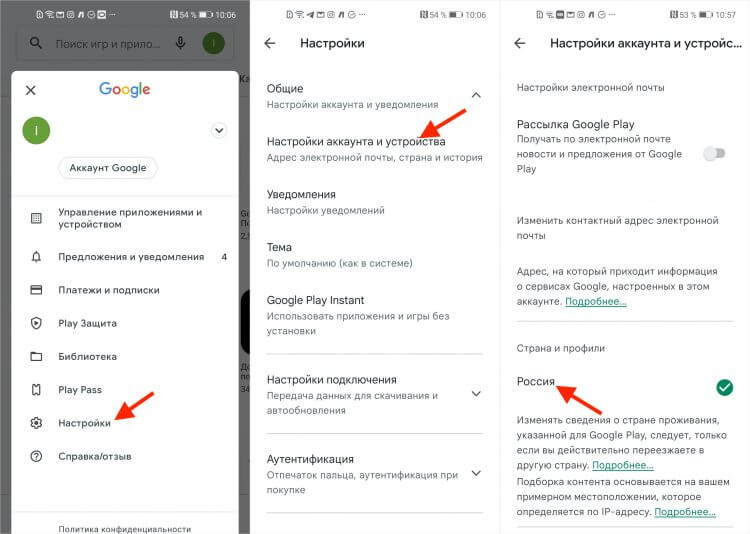
Гугл Плей позволяет сменить страну и пользоваться им без проблем. Правда, вам понадобится зарубежная карта
- Пролистайте вниз и в графе «Страна и профили» выберите другую страну (желательно страну Евросоюза или США);
- Добавьте новый способ оплаты и дождитесь вступления изменений в силу.
Удаление несовместимого софта
Нарушение правильной работы Плей Маркета часто связано с его блокировкой сторонним программным обеспечением, которое пользователь установил сам с других ресурсов. Многие пытаются обойти оплату установки игр, и скачивают ПО Freedom, которое и блокирует работу маркета. Удалите его либо через файловый менеджер, либо через диспетчер, из главного меню устройства. Все должно заработать.
Если вы определили, что именно Freedom является причиной сбоев, то нужно в этом случае правильно настроить работу файла hosts, для этих действий вам потребуются root-права.
Как правило, файл hosts с неправильным содержимым, которое прописывает Freedom, выглядит вот так:

А должен содержать следующую информацию:

Для удаления всего мусора из файла hosts необходимо проделать следующие шаги:
- Напоминаем, что на устройстве должны быть получены права суперпользователя (ROOT).
- Используя какой-то файловый менеджер, на нашем примере это ES Проводник, необходимо перейти в корень системы Андроид.



Опять ничего не получилось? Тогда переходим к другому действию.
Чем заменить Adobe Flash Player в браузере Google Chrome?
К сожалению поддержка Flash Player в браузере Google Chrome прекращена в этом году. Компания Google заявила , что в 2021 году Adobe полностью прекращает поддержку плагина Flash Player. Flash-контент, включая аудиозаписи и видеоматериалы, больше не доступен для проигрывания в любой версии Chrome.

Как в 2021 году запустить приложения и игры, использующие Adobe Flash Player? Многие пользователи играли в игры в социальных сетях, к примеру на одноклассниках, а теперь игры перестали запускаться. Решение найдено, читаем инструкцию!












